本節介紹在 Microsoft Fabric 中使用 Microsoft Dataverse 資料,以及在 Power BI 中產生報表的不同方法。
您可以在先前所選的網狀架構工作區中,查看 Azure Synapse Analytics 湖倉、SQL 端點及 Dataverse 產生的預設資料集。
當您選取連結至 Microsoft Fabric 時,會打開 Dataverse 產生的 Azure Synapse Analytics 湖倉。 您可以移至其他網狀架構功能,並使用網狀架構和 Power BI。
探索 Dataverse 產生的 Azure Synapse Analytics 湖倉
您選擇的表將會新增至 Azure Synapse Analytics 湖存放庫,並顯示在 Power BI 中,如下所示。 這些表格是使用 Dataverse 捷徑連結到您的 Power Platform 環境。 當 Dataverse 中的資料變更時,網狀架構中的 Dataverse 捷徑會反映最新的資料。
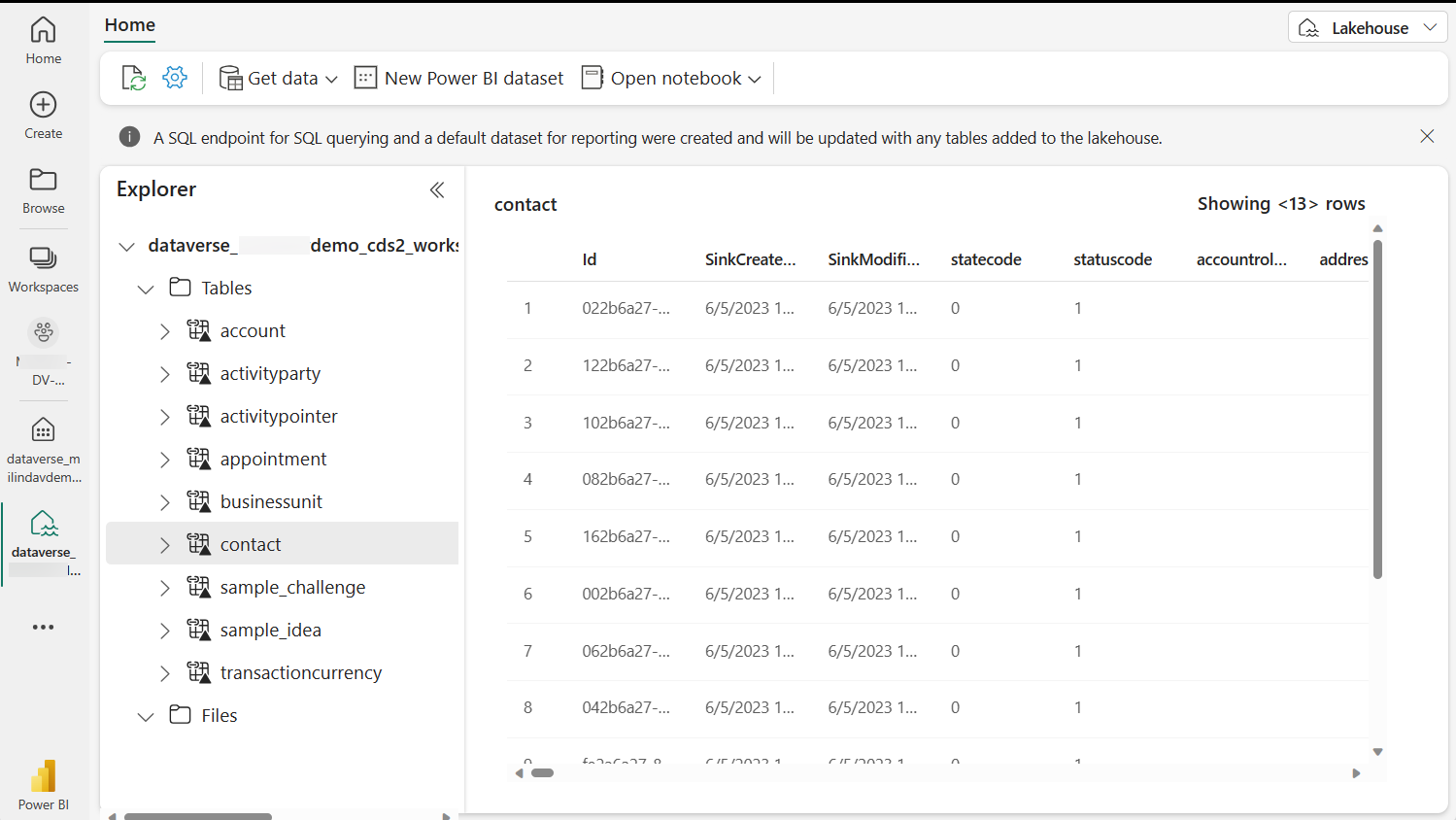
請注意,Dataverse 會管理這些捷徑。 您不應該在網狀架構中刪除或移除這些捷徑。 如果您不小心刪除了連結,您可以移至 Power Apps 中的 Azure Synapse Link for Dataverse 區域,然後選擇重新整理 Fabric 連結來重新建立連結。
使用 SQL 端點來探索資料
您可以使用 SQL 打開 SQL 端點並查詢 Dataverse 資料,並在網狀架構中產生檢視。
在 Power BI 中,從右上角的內容功能表選取 SQL 端點。 資料會顯示在 SQL 友好的體驗中,讓您可以建立 SQL 查詢和檢視。
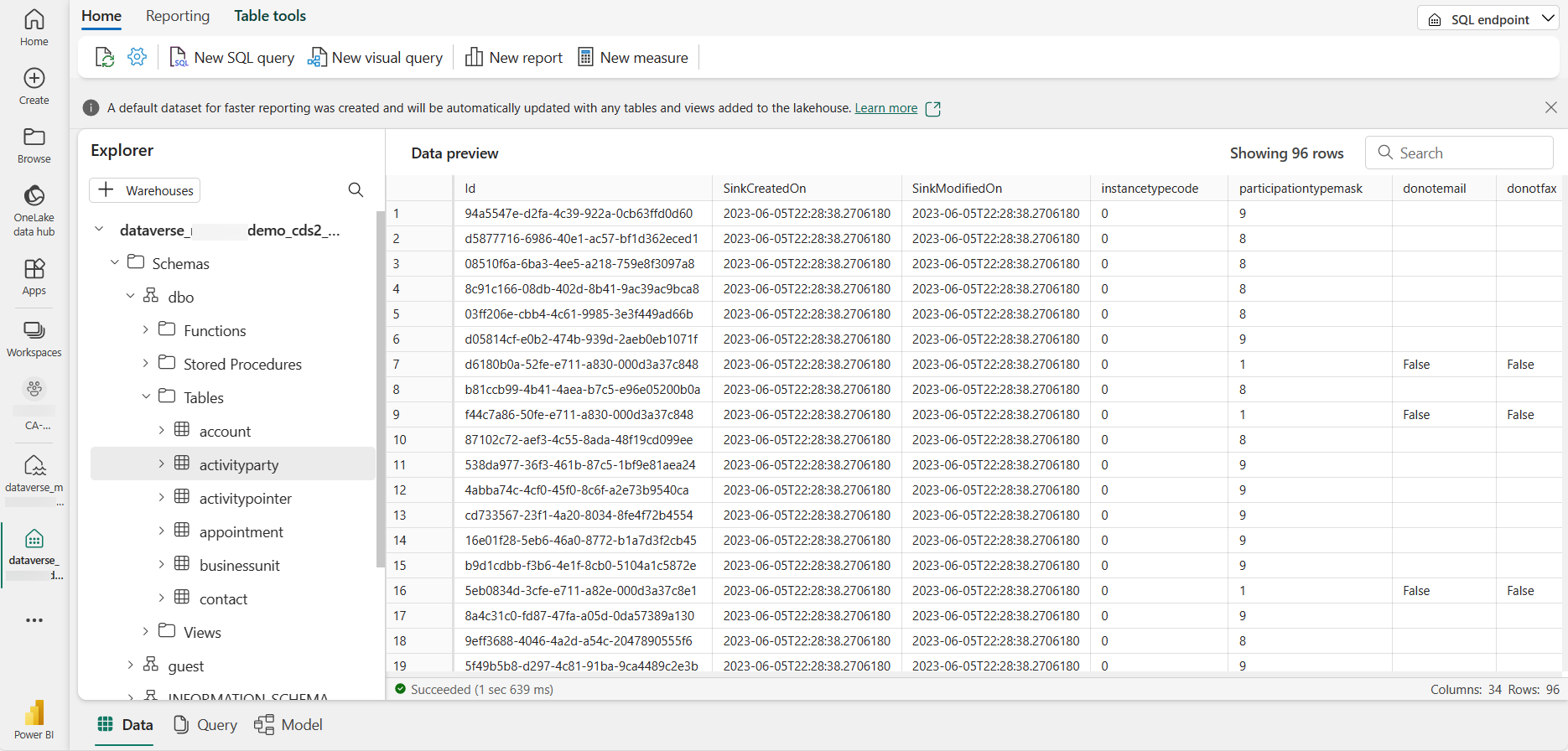
自動建立 Power BI 報表
選擇預設由 Dataverse 產生的預設資料集,然後選取自動建立報表。 會建立包含您所選取之資料的 Power BI 報表。
